Uma das melhores maneiras para fazer análises de dados já criadas foram os gráficos no Excel que são simples de fazer, porém alguns comentem alguns erros na hora de inserir dados posteriores ao momento que o gráfico foi criado. Incluindo Dados automáticos em Gráficos no Excel – Aprenda passo-a-passo.
Planilha desta aula disponível para download:
Vídeo aula:Incluindo Dados automáticos em Gráficos no Excel.
No tutorial de hoje, você vai aprender a inserir valores em gráficos no Excel e outros tipos de relatório que você precise. Como funciona isso? Suponhamos que temos esses dados da planilha abaixo que são relacionados a vendas de acordo com o mês:
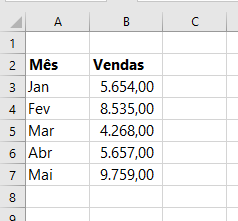
No entanto, chegaram mais alguns dados dos meses seguintes e precisamos adicionar.
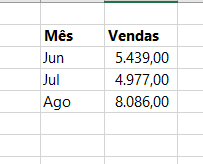
Criando gráficos no Excel
Para criar o gráfico no Excel, basta selecionar os dados que deseja na planilha, ir na Guia Inserir. No Grupo Gráficos, você deve escolher o tipo de gráfico que preferir. Para este exemplo, vamos escolher o gráfico de colunas agrupadas:
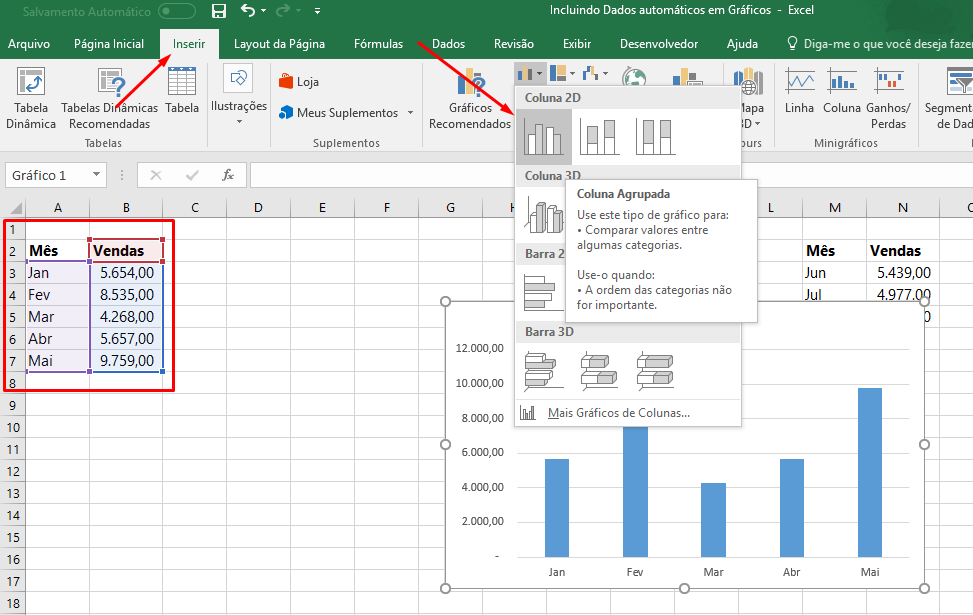
Viu como é muito fácil fazer gráfico no Excel?
Bem, já fizemos a primeira parte do serviço. Mas lembre-se que chegaram mais informações para inserirmos no gráfico.
Para evitar de todas as vezes termos que colocar dados e puxar a alça de preenchimento para baixo vamos formatar nossa planilha como tabela.
Para isto, selecione da planilha, clique em Formatar como tabela. O design da tabela fica a seu critério, pois isso não vai interferir no nosso resultado:

Deixe marcada a opção: Minha tabela tem cabeçalhos e clique em Ok.
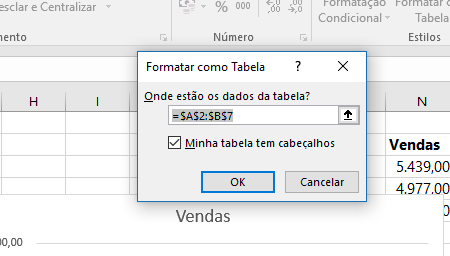
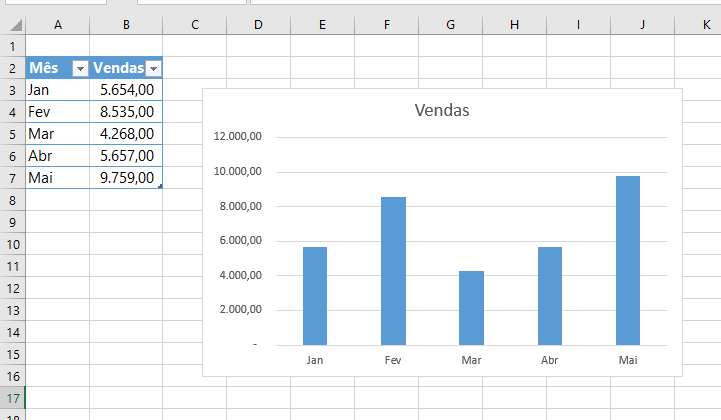
O que acontece agora?
Agora, sempre que você inserir um dado da última linha da planilha, perceba que o intervalo da tabela vai aumentado automaticamente.
Obs.: você não pode pular linhas, tem sempre que ser na linha seguinte ao último dado.
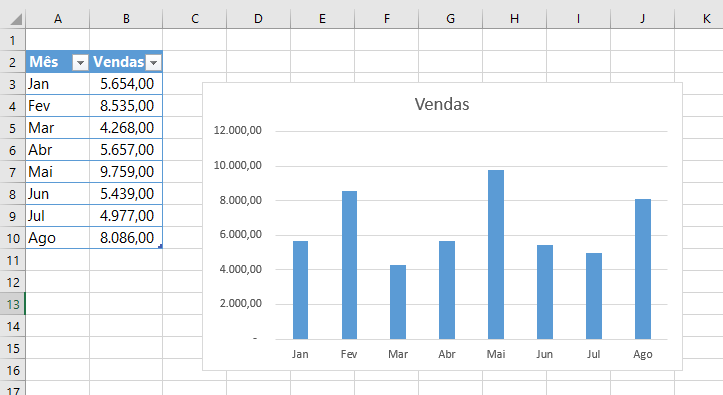
Veja que legal. Assim, sua única preocupação será inserir dados na planilha.
Agora é sua vez. Digite mais dados, mais meses e veja que tudo vai sendo incluindo no gráfico automaticamente.
Queremos saber sua opinião! Deixe seu comentário.
Chegou a hora de aprender Excel de forma completa! Consulte nossos pacotes promocionais!
Veja também:













![Como-Usar-a-Opção-[Segurança-de-Macro]-no-Excel Como Usar a Opção [Segurança de Macro] no Excel](https://ninjadoexcel.com.br/wp-content/uploads/2023/01/Como-Usar-a-Opcao-Seguranca-de-Macro-no-Excel-304x170.jpg)



